När vi surfar på Internet kan vi hitta vissa problem som påverkar prestandan. Till exempel hastighetsfel, nedskärningar vid uppspelning av en video, oförmåga att öppna en webbsida ... I den här artikeln kommer vi att ta itu med fel som gör att inloggningen avslutas i Google krom . Vi kommer att prata om varför detta problem kan uppstå och vad vi bör göra om det verkar undvika det.
Vad gör att inloggningen avslutas i Chrome

Först och främst ska vi förklara varför detta problem kan uppstå. Plötsligt ser vi det inloggningen går ut i Google Chrome eller att även detta händer konstant. Vi måste logga in varje gång vi går in på en sida och detta är ett problem om vi tänker på hur många inloggningar vi kan ha varje dag.
Men varför händer detta? Det mest normala är att det beror på en fel med webbläsaren . Kanske en dålig konfiguration, någon parameter som vi har rört eller att programvaran är skadad av någon anledning. Det senare händer vanligtvis om vi har installerat ett felaktigt tillägg.
Det kan också hända att det finns ett virus eller skadlig kod som påverkar den korrekta funktionen. Du måste vara försiktig med detta, eftersom det inte bara kan innebära att inloggningen ständigt försvinner, utan det kan till och med registrera lösenorden som vi lägger.
Vad du ska göra så att inloggningen inte avslutas i Chrome
Så, vad kan vi göra så att inloggningen inte hela tiden kommer ut i Google Chrome? Vi kan ta hänsyn till några rekommendationer som vi ska förklara. Detta kommer att hjälpa oss att undvika att behöva logga in när vi går in på en viss sida eller onlinetjänst.
Konfigurera cookies
Det första vi måste göra är att se till att vi har det de konfigurerade cookies korrekt i webbläsaren. Detta är väsentligt för att du ska kunna lagra inloggningsinformationen och vi behöver inte lägga in den varje gång vi ska logga in på ett socialt nätverk som t.ex. Facebook or TwitterI e-mail eller i någon tjänst som vi använder.
För att göra detta måste vi gå till menyn uppe till höger, gå in i Inställningar och gå till Integritetspolicy och säkerhet . Väl här måste du komma åt cookies och annan webbplatsdata. Det tar oss till avsnittet för att konfigurera dem.
Vi måste se till att vi inte har möjlighet att blockera alla cookies och möjlighet att radera cookies och webbplatsdata när vi stänger alla fönster. Om vi har markerat något av dessa alternativ kommer webbläsaren inte att spara data för att logga in.
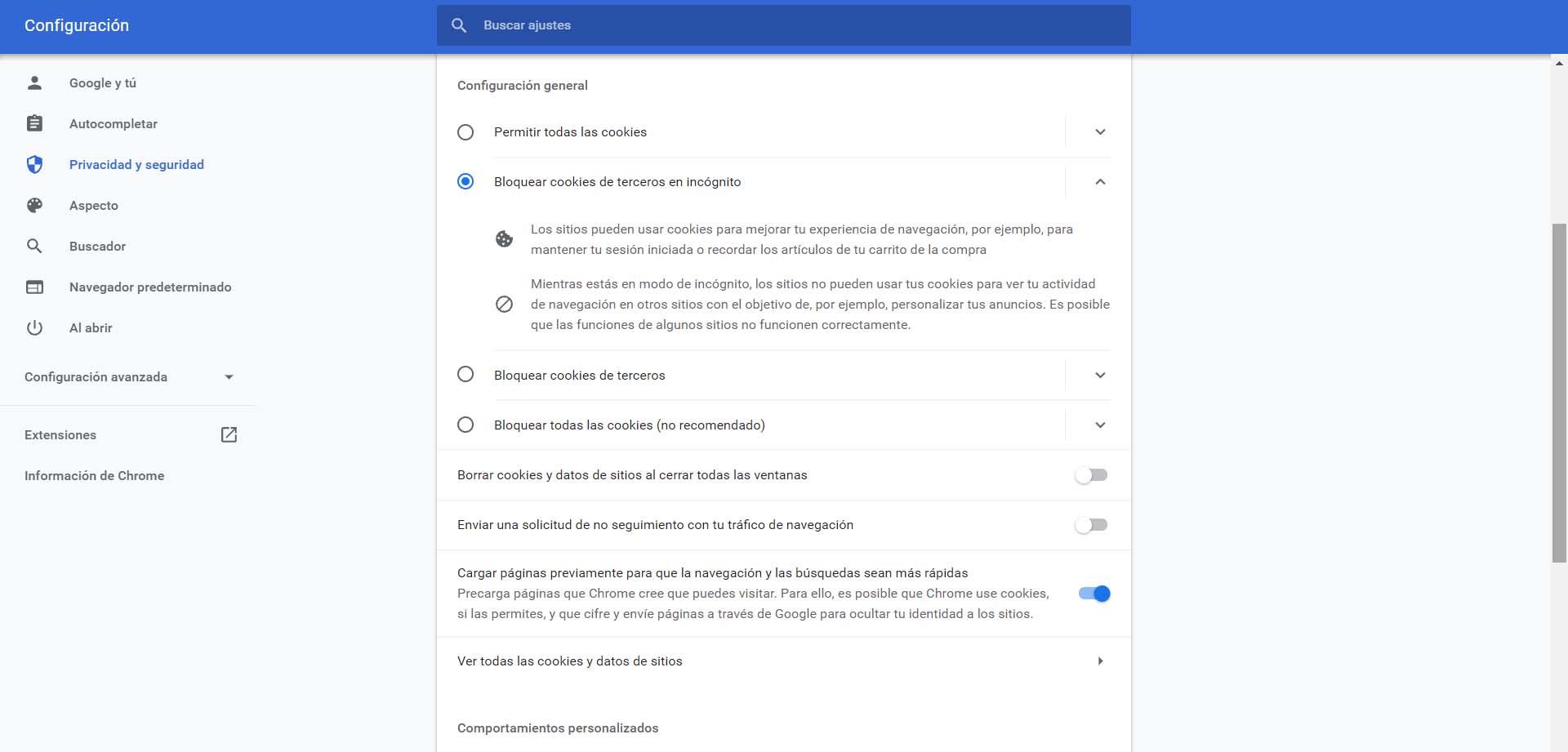
Kontrollera att inloggningsalternativet är aktiverat
En annan punkt som vi måste kontrollera är att fungera som tillåter Google Chrome att logga in är aktiverat. Annars skulle det återigen inte logga in automatiskt när vi går in på en webbplats där vi tidigare har loggat in.
Vi måste gå till menyn uppe till höger, gå in i Inställningar, klicka på Synkronisering och Google-tjänster och väl här ser vi till att vi har aktiverat alternativet att tillåta inloggning i Chrome.
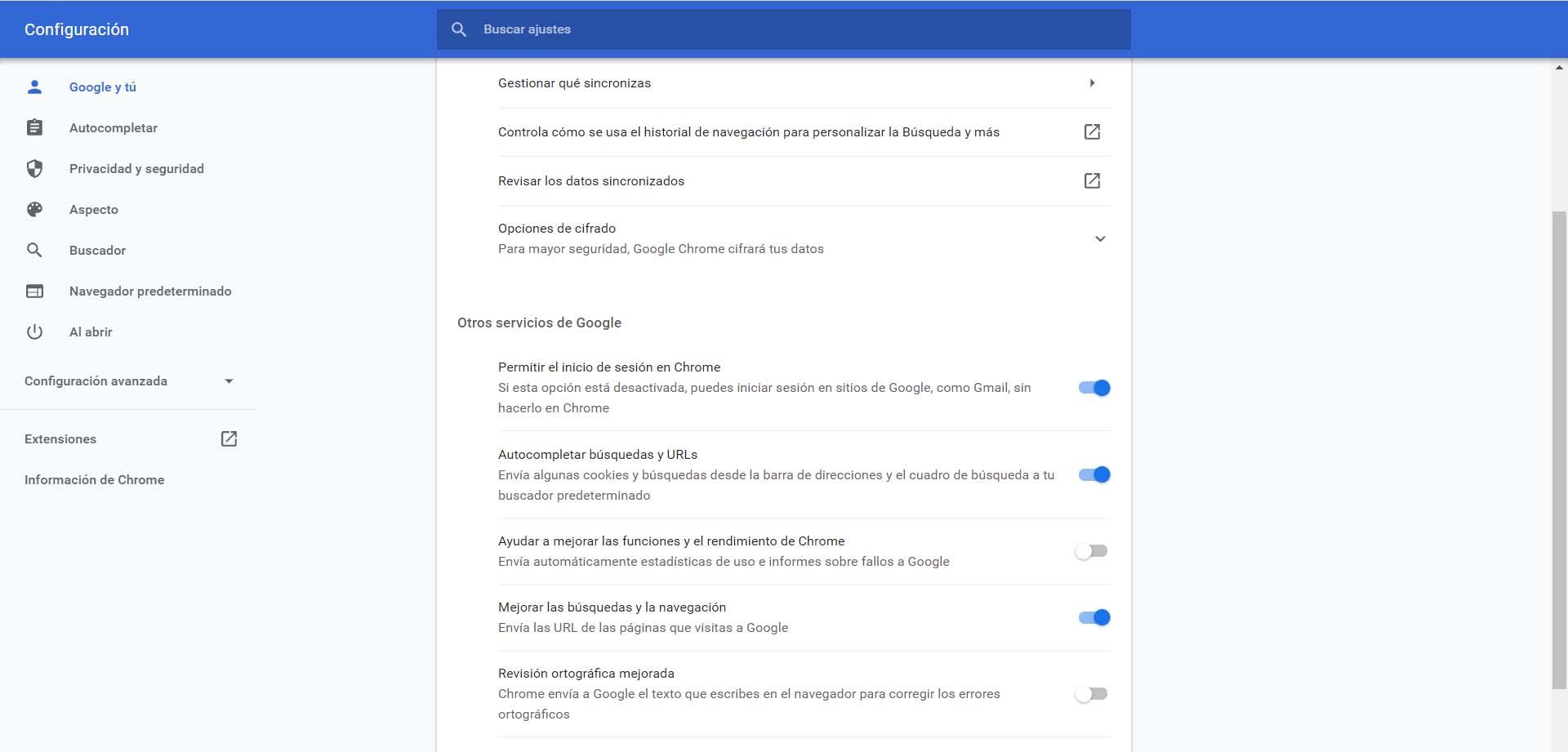
Kontrollera att ingen förlängning stör
Vi kan installera många tillägg i webbläsaren . De är små program som läggs till och kan hjälpa till att förbättra prestanda eller erbjuda nya funktioner. Det finns till exempel tillägg för att gruppera flikarna på de besökta webbplatserna, påskynda nedladdningar, läsa dokument, etc.
Problemet är att ibland dessa förlängningar kan orsaka problem. De kan störa webbläsarens normala funktion. Detta kan hända om vi har installerat något från inofficiella källor eller om filen är korrupt och har genererat ett fel.
Det vi ska göra är att gå till menyn och ange Fler verktyg och tillägg. Där kommer vi att se alla de vi har installerat och vi kan se om det finns några nyare som kan orsaka detta problem. Vi kan alltid pausa alla och kontrollera om detta inte lämnar inloggningen i Chrome.
Håll webbläsaren uppdaterad och säker
Å andra sidan är det två faktorer som vi alltid måste ta hand om i webbläsaren. Det handlar om säkerhet och behålla version uppdaterad . Detta kommer att vara viktigt för att undvika problem och säkerställa att allt fungerar korrekt, utan att någon typ av fel uppstår.
När det gäller Chrome, för att uppdatera den måste vi gå till menyn, ange Hjälp och klicka på Google Chrome Information. Där visar den oss vilken version vi har installerat och om det finns en uppdatering tillgänglig eller inte.

Dessutom kommer säkerhet att vara avgörande för att förhindra att skadlig programvara kommer in som kan orsaka fel av denna typ. När det gäller webbläsaren är det främst adware, till exempel om vi har installerat ett osäkert tillägg. För att undvika dessa problem måste vi ha en bra antivirus installerat, t.ex. Windows Defender, Avast, Bitdefender eller någon annan garanti. Detta kommer att hjälpa oss att undvika risken för att ett externt hot kommer in.
Återställ webbläsaren till standardinställningarna
Om allt detta som vi har nämnt inte har haft någon effekt, är ytterligare ett alternativ som vi skulle ha kvar att återställa webbläsaren till standardvärdena. Tänk på att detta kommer att radera alla inställningar, bokmärken eller webbplatser som vi har öppna. Detta kan dock hjälpa till att förhindra problem av denna typ.
För att återställa webbläsaren Google Chrome måste vi gå till menyn uppe till höger, gå till Avancerade inställningar och klicka på Återställ inställningar och rengör . Där måste vi ge Restore de ursprungliga standardvärdena för konfigurationen. Det kommer att återställa webbläsaren till samma tillstånd som när vi installerade den för första gången.
Kort sagt, om vi får felet att inloggningen i Google Chrome går ut och vi måste logga in hela tiden, har vi sett att orsakerna kan vara flera. Vi har också gjort en sammanställning av några rekommendationer som vi kan omsätta i praktiken för att lösa detta problem och få det att fungera normalt.